Διαφήμιση
 Ένας από τους φίλους μου - ένας λάτρης της φωτογραφίας - ζήτησε τη βοήθειά μου. Την έστησε WordPress blog με ένα από τα δωρεάν υπηρεσίες Οι καλύτερες δωρεάν υπηρεσίες φιλοξενίας ιστότοπων το 2019Εδώ είναι οι καλύτερες δωρεάν υπηρεσίες φιλοξενίας ιστοσελίδων που προσφέρουν πολλά και έχουν καλύτερη φήμη από τις περισσότερες. Διαβάστε περισσότερα εκεί έξω και μπορεί να κάνει blog απλώς από το σπίτι και το γραφείο της. Ωστόσο, το πρόβλημά της είναι ότι δεν μπορεί να χρησιμοποιήσει δωρεάν υπηρεσίες αποθήκευσης εικόνων για να αποθηκεύσει τις εικόνες της, επειδή το γραφείο της αποκλείει κάθε πρόσβαση σε αυτές τις υπηρεσίες. Δίστασε επίσης να ανεβάσει τις φωτογραφίες της απευθείας στο ιστολόγιό της λόγω του περιορισμού αποθήκευσης από την υπηρεσία ιστολογίου της.
Ένας από τους φίλους μου - ένας λάτρης της φωτογραφίας - ζήτησε τη βοήθειά μου. Την έστησε WordPress blog με ένα από τα δωρεάν υπηρεσίες Οι καλύτερες δωρεάν υπηρεσίες φιλοξενίας ιστότοπων το 2019Εδώ είναι οι καλύτερες δωρεάν υπηρεσίες φιλοξενίας ιστοσελίδων που προσφέρουν πολλά και έχουν καλύτερη φήμη από τις περισσότερες. Διαβάστε περισσότερα εκεί έξω και μπορεί να κάνει blog απλώς από το σπίτι και το γραφείο της. Ωστόσο, το πρόβλημά της είναι ότι δεν μπορεί να χρησιμοποιήσει δωρεάν υπηρεσίες αποθήκευσης εικόνων για να αποθηκεύσει τις εικόνες της, επειδή το γραφείο της αποκλείει κάθε πρόσβαση σε αυτές τις υπηρεσίες. Δίστασε επίσης να ανεβάσει τις φωτογραφίες της απευθείας στο ιστολόγιό της λόγω του περιορισμού αποθήκευσης από την υπηρεσία ιστολογίου της.
Ενώ έχει ένα σχέδιο να μετακινήστε το ιστολόγιο Πώς να μετακινήσετε το Wordpress Blog σας σε άλλο κεντρικό υπολογιστή Διαβάστε περισσότερα σε έναν πιο αξιόπιστο οικοδεσπότη επί πληρωμή στο μέλλον, θέλει να είναι σε θέση να αποθηκεύει τις φωτογραφίες του blog της κάπου έως ότου έρθει ο κινούμενος χρόνος (ή ίσως για πάντα).
Μέχρι να έρθει η ώρα, μια πιθανή λύση θα ήταν να φιλοξενήσετε όλες τις εικόνες στο Dropbox και να τις συνδέσετε από εκεί.
Το Φιλικό Dropbox
Εκτός από τον περιορισμό του χώρου αποθήκευσης από τον πάροχο ιστολογίου, μπορώ να σκεφτώ δύο άλλους καλούς λόγους για τους οποίους κάποιος θα ήθελε να αποθηκεύσει τις εικόνες του ιστολογίου του όχι στον δικό του διακομιστή ιστολογίου.
Το πρώτο είναι να αποφύγετε μεγαλύτερα προβλήματα στο μέλλον όταν πρέπει να μετακινήσετε το ιστολόγιό σας επειδή, βάσει Η δική μου εμπειρία, η μετακίνηση βάσεων δεδομένων μόνο κειμένου είναι λιγότερο προβληματική από την κίνηση βάσεων δεδομένων πολυμέσων αρχεία. Ο δεύτερος λόγος είναι να μειωθούν τα έξοδα στο χώρο αποθήκευσης και το εύρος ζώνης κίνησης, καθώς οι εικόνες καταλαμβάνουν περισσότερο χώρο και κοστίζουν περισσότερο εύρος ζώνης κάθε φορά που ένας επισκέπτης φορτώνει τη σελίδα.
Για να λύσετε το πρόβλημα του φίλου μου, το μέρος όπου μπορείτε να αποθηκεύσετε τις εικόνες σας εκτός υπηρεσίες φιλοξενίας εικόνων Οι 6 καλύτεροι οικοδεσπότες δωρεάν εικόνων: Επιτρέπεται η σύνδεση HotLink, χωρίς όρια εύρους ζώνηςΥπάρχουν πολλές δωρεάν τοποθεσίες φιλοξενίας εικόνων εκεί έξω. Πώς επιλέγετε έναν καλό οικοδεσπότη εικόνων; Εδώ είναι οι καλύτεροι δωρεάν οικοδεσπότες εικόνων. Διαβάστε περισσότερα (όπως Flickr ή Άλμπουμ Ιστού Picasa), είναι Dropbox και τη λειτουργία «Δημόσιο» φάκελο. Ο κύριος λόγος είναι ότι ένας προσωπικός δημόσιος φάκελος δεν θα αποκλειστεί ποτέ από κανέναν διαχειριστή υπολογιστή σε οποιοδήποτε γραφείο (εκτός εάν αυτοί οι διαχειριστές δεν έχουν τίποτα καλύτερο να κάνουν).
Τα βήματα είναι πραγματικά απλά:
- Αρχικά, δημιουργείτε ένα φάκελο μέσα στον δημόσιο φάκελο Dropbox όπου θα βάλετε εικόνες για τα ιστολόγιά σας. Μπορείτε να του δώσετε οποιοδήποτε όνομα, όπως "Εικόνες ιστολογίου". Εάν έχετε περισσότερα από ένα ιστολόγια, μπορείτε επίσης να δημιουργήσετε διάφορους συγκεκριμένους φακέλους. ένα για κάθε ιστολόγιο.
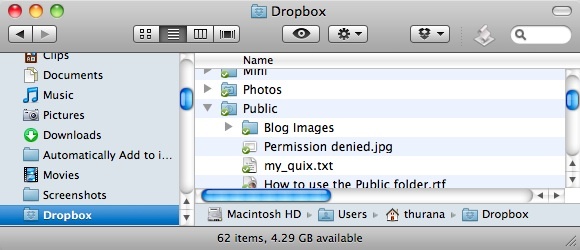
- Στη συνέχεια, αφού βάλετε τις εικόνες σας, που θέλετε να χρησιμοποιήσετε στο ιστολόγιό σας, μέσα σε αυτόν το φάκελο, κάντε δεξί κλικ σε μία εικόνα και επιλέξτε το «Dropbox - Αντιγραφή δημόσιου συνδέσμουΕπιλογή από το αναδυόμενο μενού.
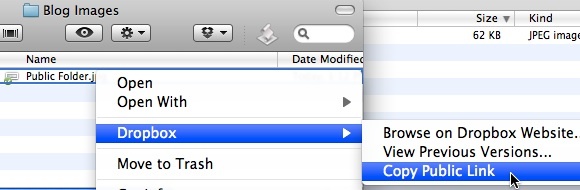
Χρήση εικόνων στο ιστολόγιό σας
Το επόμενο βήμα είναι να χρησιμοποιήσετε αυτές τις εικόνες στο ιστολόγιό σας. Θα χρησιμοποιήσω το WordPress ως παράδειγμα, αλλά η μέθοδος μπορεί επίσης να χρησιμοποιηθεί και σε άλλους τύπους σημαντικών πλατφορμών ιστολογίου. Βασικά συνδέουμε εξωτερικές εικόνες που θα χρησιμοποιηθούν στην ανάρτηση ιστολογίου μας.
- Αφού δημιουργήσετε μια νέα ανάρτηση, κάντε κλικ στο "Προσθέστε εικόναΚουμπί που βρίσκεται ακριβώς κάτω από το πεδίο τίτλου.

- Επιλέξτε το «Από τη διεύθυνση URL"Καρτέλα στο αναδυόμενο παράθυρο και επικολλήστε τον δημόσιο σύνδεσμο Dropbox στο"URL εικόναςΠεδίο. Θα εμφανιστεί ένα πράσινο σημάδι επιλογής που θα σας λέει ότι ο σύνδεσμος είναι έγκυρος. Δώστε έναν τίτλο στην εικόνα και προσαρμόστε άλλες ρυθμίσεις αν θέλετε. Κάντε κλικ "ΕισάγετεΓια να ολοκληρώσετε τη διαδικασία.
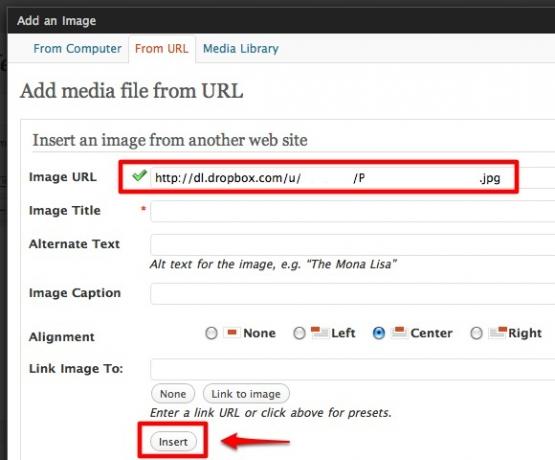
πλάτος = "580" ύψος = "480" />
- Επαναλάβετε τη διαδικασία για άλλες εικόνες και αφού ολοκληρώσετε τη σύνταξη της ανάρτησης, κάντε κλικ στο "ΔημοσιεύωΚουμπί.
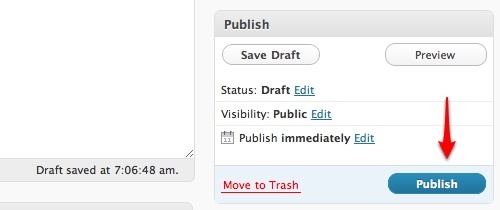
- Εάν όλα πάνε καλά, η ανάρτηση με τις εικόνες "Dropboxed" θα εμφανιστεί στο ιστολόγιό σας χωρίς κανένα πρόβλημα.
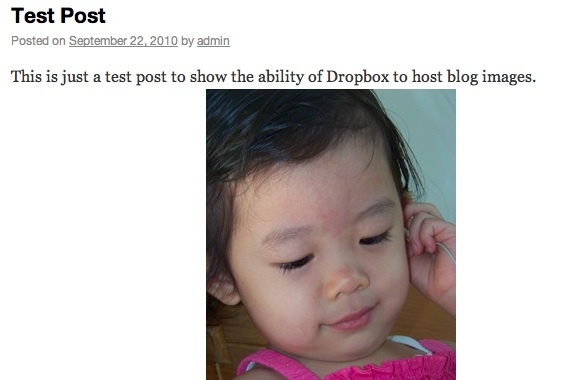
Ένα άλλο δροσερό κόλπο για να δοκιμάσετε
Υπάρχουν και άλλα πλεονεκτήματα στη χρήση του Dropbox για την αποθήκευση εικόνων του ιστολογίου σας, όπως η δυνατότητα ενημέρωσης συλλογών εικόνων με υπολογιστή ευκολία από πολλούς υπολογιστές και δυνατότητα χρήσης εικόνων από άλλους (υπό την προϋπόθεση ότι οι φίλοι σας μοιράζονται τις διευθύνσεις URL μαζί σας).
Ακολουθεί ένα μοναδικό κόλπο που βρήκα: μπορείτε να αντικαταστήσετε μια φωτογραφία στον δημόσιο φάκελό σας με μια άλλη φωτογραφία (και οι δύο πρέπει να χρησιμοποιεί το ίδιο όνομα) και η εικόνα στο ιστολόγιο με αυτό το όνομα θα ενημερώνεται αυτόματα με το νέο ένας. Έτσι, θα μπορούσατε να αλλάξετε εικόνες στο ιστολόγιό σας όσο συχνά θέλετε, χωρίς την ταλαιπωρία της διαγραφής και της επαναφόρτωσης. Πολύ ωραίο, ε;
Το μόνο που πρέπει να έχετε υπόψη σας σχετικά με τη χρήση αυτής της μεθόδου είναι να προσέχετε να μην διαγράψετε κατά λάθος το περιεχόμενο του δημόσιου φακέλου σας. Παρόλο που τα αντικείμενα θα μπορούσαν να ανακτηθούν εύκολα, θα καταλήξετε σε πιο περιττή δουλειά.
Τι πιστεύετε για αυτήν την ιδέα; Θα χρησιμοποιήσετε το Dropbox για να αποθηκεύσετε τις εικόνες του ιστολογίου σας; Μοιραστείτε τις σκέψεις σας χρησιμοποιώντας τα παρακάτω σχόλια.
Ινδονησιακός συγγραφέας, αυτοανακηρυγμένος μουσικός και αρχιτέκτονας μερικής απασχόλησης. που θέλει να κάνει έναν κόσμο καλύτερο μέρος μία ανάρτηση κάθε φορά μέσω του blog του SuperSubConscious.
